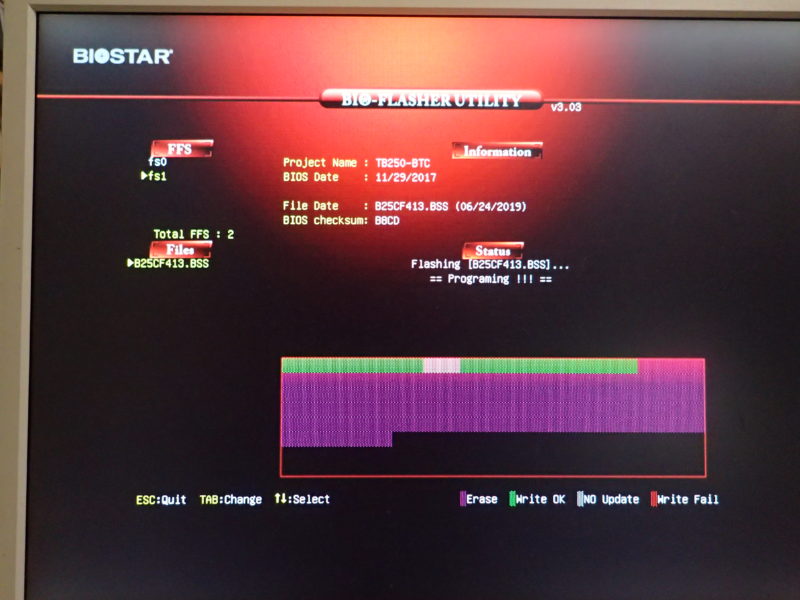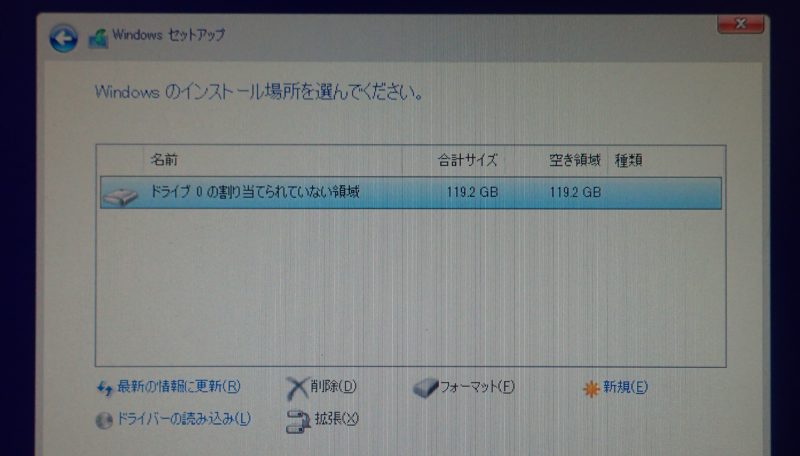
Windows10をインストールする直前にインストール画面内でHDDやSSDが認識されない場合があります。そのようなときはどうすればいいでしょう。
私も今回自作バソコンを作り、OSをインストールしようとした時にこの現象にぶつかりました。
その時にチェックして解決した方法をご紹介します。
記事目次
BIOSにHDD・SSDが認識されているかチェックする
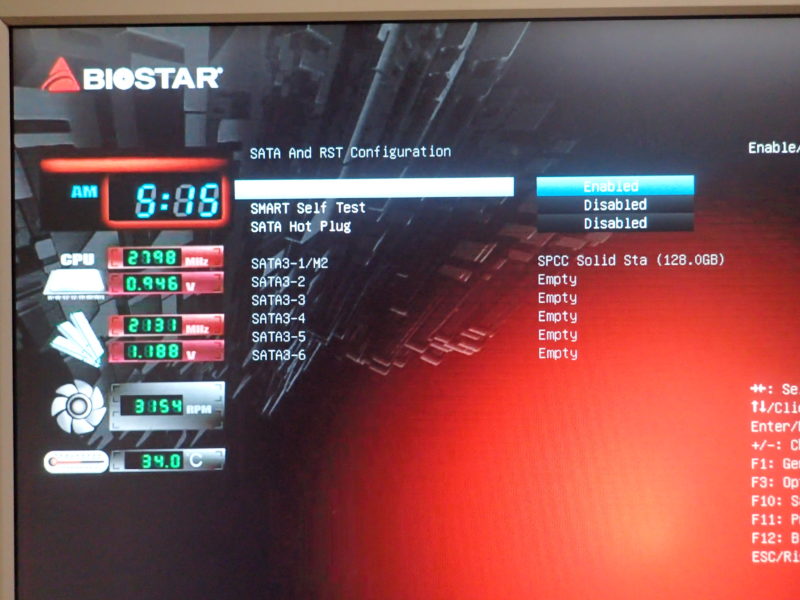
SSDが認識されている
まずはBIOSを立ち上げHDD・SSDが認識されているかをチェックします。
BIOSで認識されていないと、そもそもインストール画面ではドライブが存在しません。
ここにドライブ情報が出てこない場合、物理的にケーブル外れ、電源が来ていない、ドライブの損傷なども考えられます。
チェックをしてみましょう。
ドライブ内にパーテーションが存在している
ドライブ内にパーテーションが存在をしていると、認識をしません。
これはWindows10などインストール画面を進めていく画面上で認識をしません。
この原因はHDD・SSD内にパーテーションが存在していることにより起きます。渡しの場合はコレが原因でした。
HDD・SSDを別のPCにUSBケーブルなどで取り付け領域を開放して上げる必要があります。
それではボリュームの削除をしてみましょう。
HDD・SSDのボリューム削除の方法
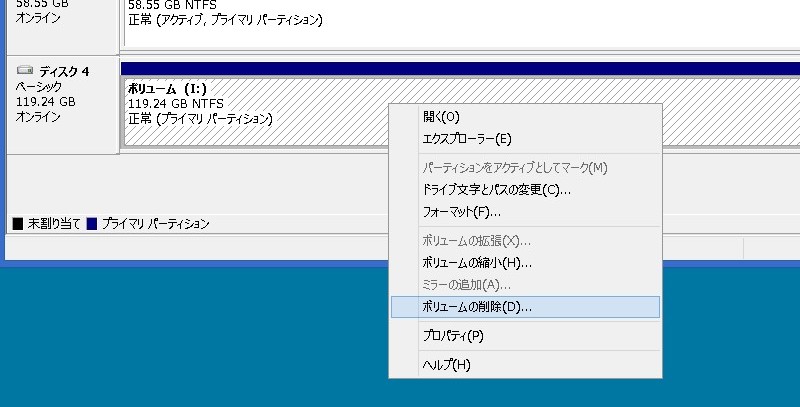
ディスクの管理
「Winキー」+「X」を押下して「ディスクの管理」をクリックします。
該当のディスクを選択して右クリック→「ボリュームの削除」をクリックしてパーテーションを削除します。
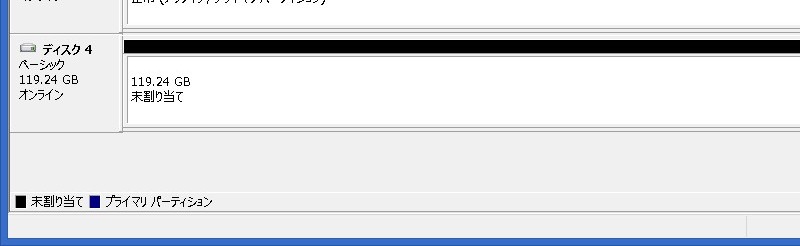
ボリュームの削除
ボリュームの削除が完了をしました。
以上でWindows10インストール時のHDD・SDDが認識しない問題が解決をしました。
まとめ
WindwosなどのOSをインストールする際にHDDやSDDが認識しないことがよくあります。
それは、使おうとしているドライブが以前なんかで使われていた場合が多いです。通常新品のSSDを購入すれば領域は作成をされていないはずなので、すんなり認識をするでしょう。
しかし、他のPCに使われていれば、当然、領域を作っているはずです。なので、その領域を削除すればすんなりと認識をするでしょう。
自作PCなどを作る場合、SSDなどドライブを取り付ける前に確認をすると良いでしょう。私みたいに付けたり外したり、他のPCに取り付けて領域開放したりと・・・アタフタしてしまいます。
というわけでOSインスト前にはHDD・SDDはチェックしましょう・・・ということでした。